Czy chcesz sprawdzić poprawność umów i porozumień w formacie PDF bez konieczności ich drukowania i fizycznego podpisywania?
Tworzenie podpisu bezpośrednio w pliku PDF upraszcza ten proces. Możesz podpisać zdalnie z dowolnego miejsca, usuwając kłopot z drukowaniem.
Ale najpierw będziesz potrzebować narzędzia do podpisywania PDF. Chociaż istnieje kilka narzędzi, sugerujemy użycie UPDF . Oferuje różne opcje, które spełnią Twoje potrzeby, niezależnie od tego, czy chcesz utworzyć podpis odręczny, maszynowy, oparty na obrazie czy cyfrowy.
W tym artykule dowiesz się, jak utworzyć podpis w PDF za pomocą UPDF. Jeśli chcesz bezproblemowo podpisywać dokumenty, pobierz UPDF na swoje urządzenie. Następnie skorzystaj z naszego przewodnika, aby szybko uwierzytelnić swoje dokumenty!
Windows • macOS • iOS • Android 100% bezpieczne
Część 1. Jak utworzyć podpis elektroniczny w pliku PDF? (4 sposoby)
UPDF oferuje cztery proste sposoby tworzenia podpisów elektronicznych. Oprócz dedykowanego narzędzia Signature możesz dodać rysunek podpisu, przesłać obrazy lub utworzyć pieczątkę podpisu.
Sposób 1. Poprzez podpis
Narzędzie Signature pozwala podpisać się za pomocą myszy, klawiatury lub obrazu. Możesz je również dostosować do swoich wymagań. A co jest fajne? Możesz zapisać podpisy w chmurze UPDF , aby mieć do nich łatwy dostęp na każdej platformie!
Oto jak utworzyć podpis elektroniczny w pliku PDF za pomocą tego narzędzia.
Krok 1 : Otwórz UPDF i kliknij „ Otwórz plik ”, aby zaimportować plik PDF. Następnie kliknij „ Komentarz ” z lewej strony.
Krok 2 : Wybierz narzędzie „ Podpis ” u góry i kliknij „ Utwórz ”.
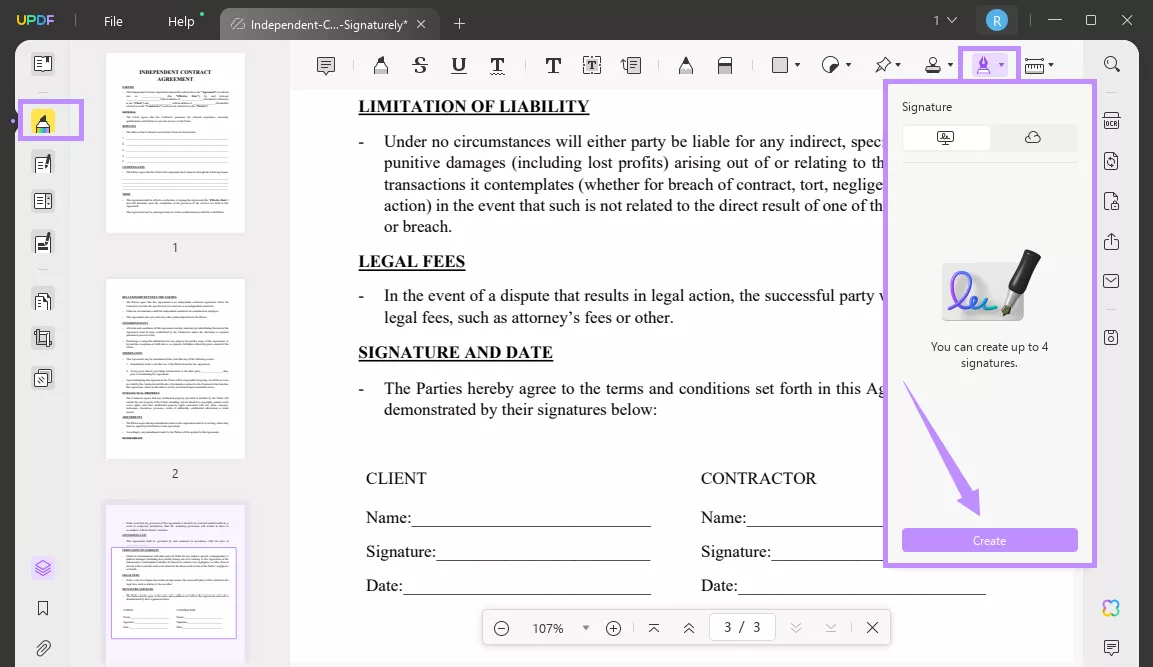
Krok 3 : Wybierz sposób utworzenia podpisu.
- Aby złożyć podpis odręczny, wybierz opcję „ Mysz ” i narysuj podpis.
- Aby złożyć podpis za pomocą klawiatury, wybierz opcję „ Klawiatura ” i wpisz swoje imię.
- W przypadku podpisu opartego na obrazie wybierz „ Obraz ” i kliknij „ Wybierz plik ”. Wybierz obraz podpisu. Następnie przytnij i powiększ go w razie potrzeby.
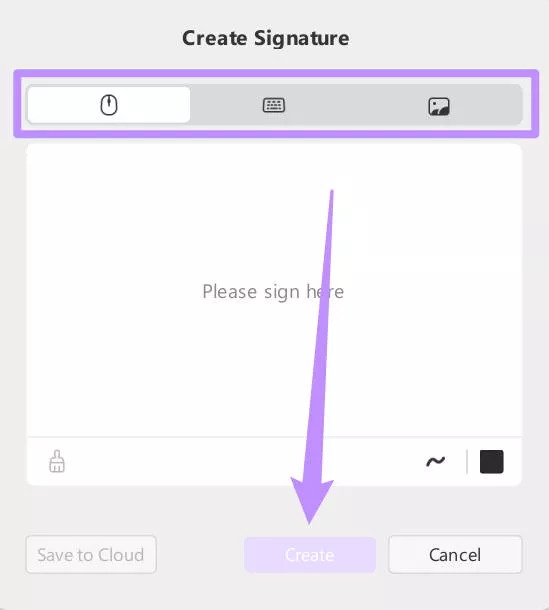
Krok 4 : Po utworzeniu podpisu kliknij „ Utwórz”. Następnie kliknij pole, do którego chcesz go dodać. Następnie zmień jego rozmiar według potrzeb.
Krok 5. Jeśli chcesz użyć podpisu na innych urządzeniach. Możesz kliknąć ikonę „ Cloud ”, aby go przesłać. Następnie możesz znaleźć podpis w części „ Cloud Signature ”. Możesz zalogować się na to samo konto na innych urządzeniach, aby uzyskać do niego dostęp i go używać.
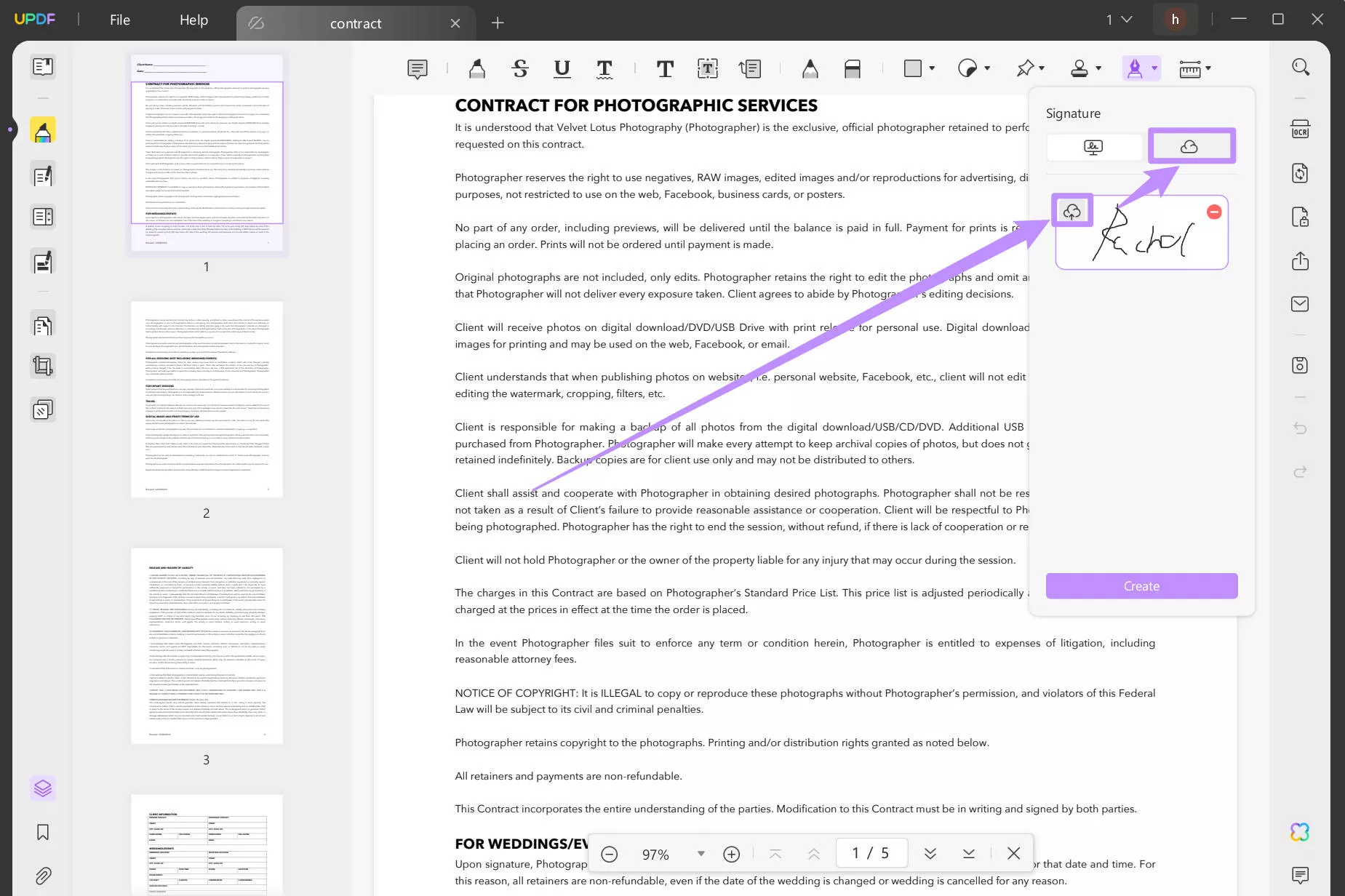
Sposób 2. Przez ołówek
Jeśli chcesz utworzyć odręczny podpis, narzędzie Pencil w UPDF oferuje proste rozwiązanie. Możesz dostosować kolor, krycie i grubość narzędzia, aby spersonalizować swój podpis.
Oto jak utworzyć podpis w pliku PDF za pomocą tej metody.
Krok 1 : Otwórz plik PDF w UPDF. Przejdź do opcji „ Komentarz ” i kliknij narzędzie „ Ołówek ” na górnym pasku narzędzi.
Krok 2 : Pojawi się małe menu. Wybierz kolor ołówka, poziom krycia i grubość.
Krok 3 : Za pomocą gładzika/myszki narysuj swój podpis w wymaganym polu.
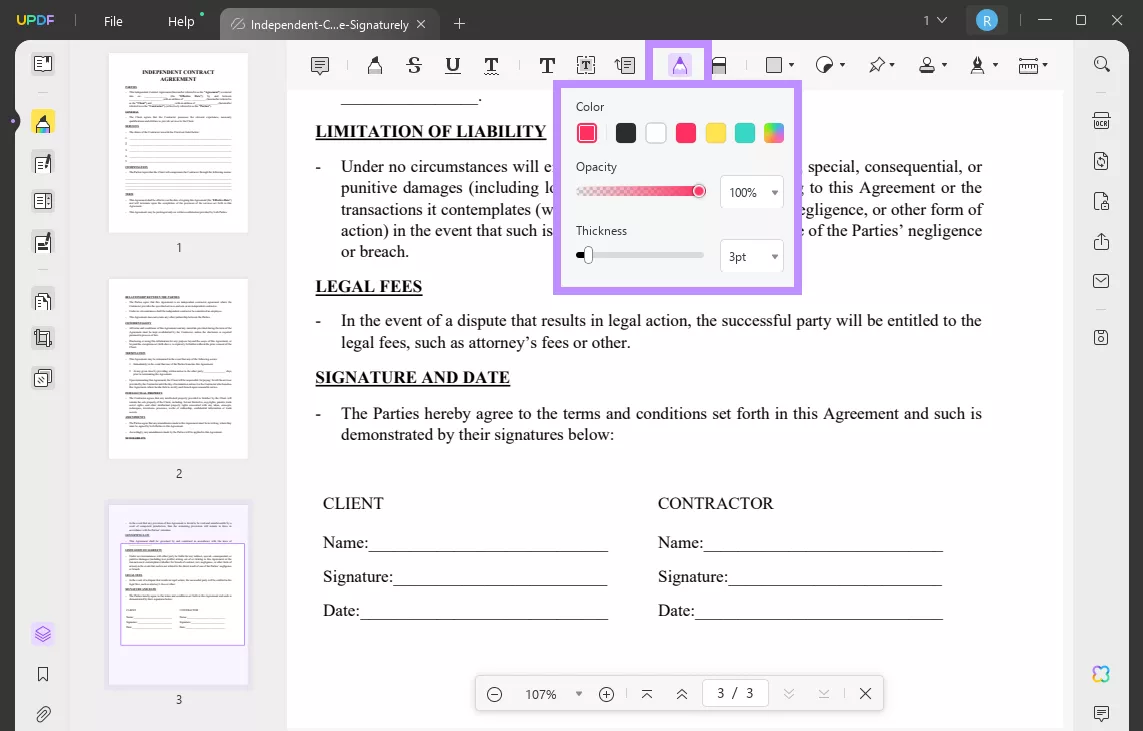
Sposób 3. Poprzez obraz
Jeśli masz swój odręczny podpis w formacie obrazu, możesz go po prostu przesłać i wstawić do dokumentu. Jest to szczególnie przydatne, gdy stosujesz spójny podpis do wielu plików PDF. Upewnij się jednak, że obraz ma przezroczyste tło.
Oto, co należy zrobić.
Krok 1 : Otwórz plik PDF w formacie UPDF i kliknij „ Edytuj PDF ” po lewej stronie.
Krok 2 : Wybierz „ Obraz ” na górze. Następnie kliknij tam, gdzie chcesz dodać podpis.
Krok 3 : Otworzy się okno. Wybierz obraz swojego podpisu. Następnie przeciągnij obramowania, aby zmienić jego rozmiar. Możesz również użyć paska narzędzi, aby przyciąć, obrócić lub zamienić obraz.
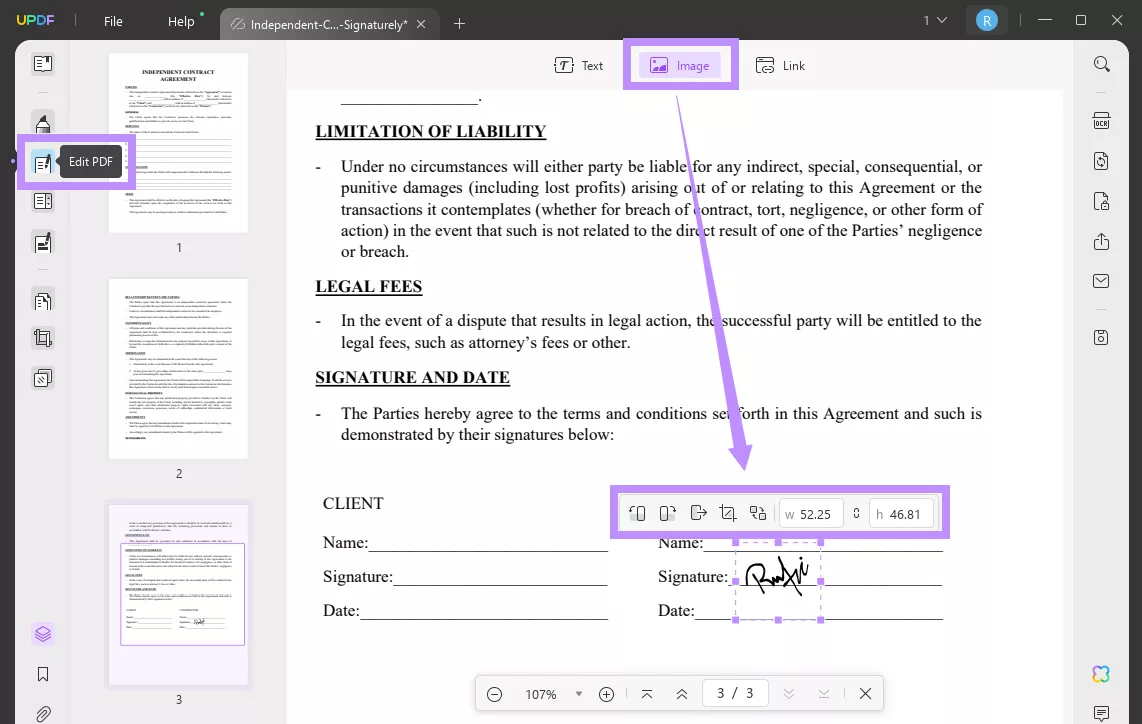
Sposób 4. Utwórz podpis z sygnaturą czasową za pomocą znaczników
UPDF oferuje również narzędzie Stamp do tworzenia podpisu z dokładną godziną i datą podpisania. To narzędzie może być pomocne w przypadku formularzy wrażliwych na czas, takich jak terminy projektów lub dokumenty prawne.
Oto jak to działa.
Krok 1 : Otwórz swój plik PDF za pomocą UPDF. Następnie wybierz „ Komentarz ” z lewej strony.
Krok 2 : Kliknij narzędzie „ Stamp ” u góry. Następnie wybierz „ Custom ” i kliknij „ Create ”.
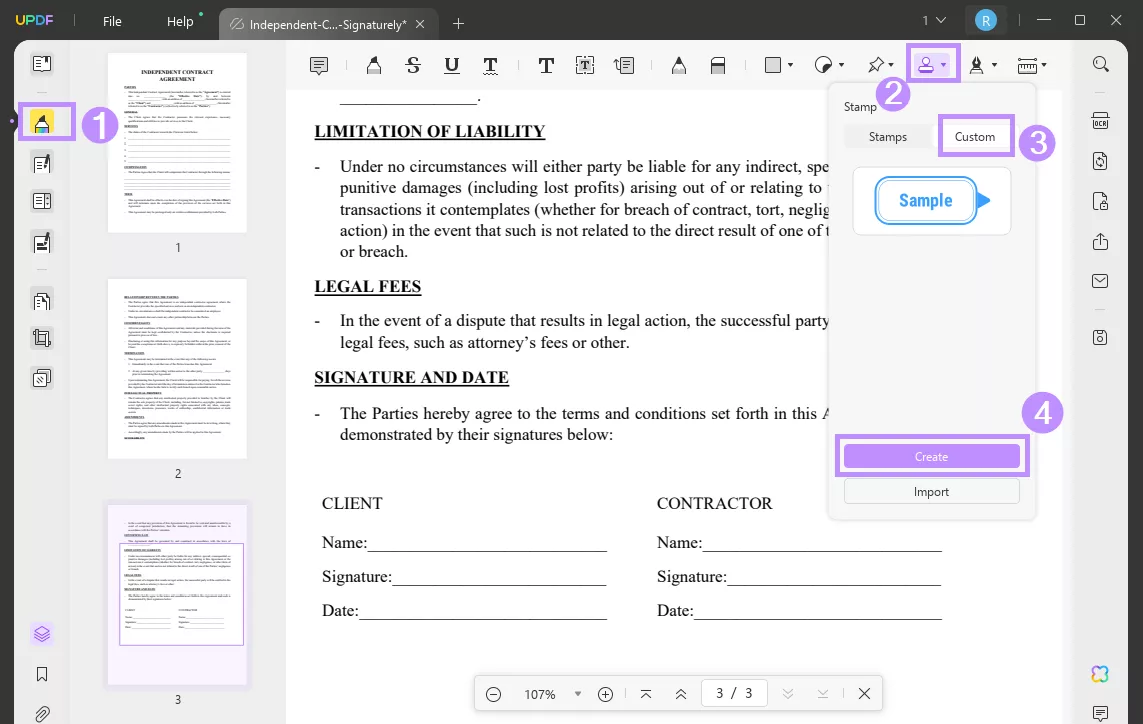
Krok 3 : Wybierz styl stempla i wpisz swoje imię w polu Przykładowy tekst.
Krok 4 : Kliknij ikonę „ Kalendarz ” u góry i wybierz format, w jakim chcesz dodać datę do podpisu.
Krok 5 : Kliknij ikonę „ Zegar ” i wybierz format czasu, aby dodać go do swojego podpisu.
Krok 6 : Po wykonaniu tej czynności wybierz „ Utwórz ” i kliknij miejsce, w którym chcesz podpisać plik PDF .
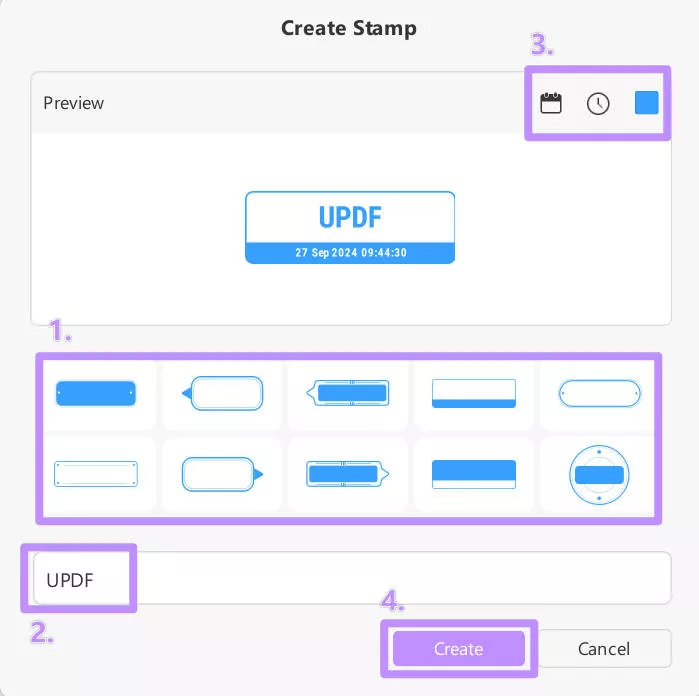
Część 2. Jak utworzyć podpis cyfrowy w dokumencie PDF?
Czy chcesz zabezpieczyć umowy, raporty lub formularze PDF podpisem cyfrowym? Narzędzie do podpisu cyfrowego UPDF umożliwia dodanie i utworzenie podpisu cyfrowego w kilku prostych krokach.
Możesz go użyć w przypadku poufnych dokumentów, aby pokazać, że są autentyczne i nie zostały zmienione. Możesz również dodać dokładną datę i godzinę, aby pokazać, kto je podpisał i kiedy.
Oto jak utworzyć podpis cyfrowy w dokumencie PDF. Możesz kliknąć poniższy przycisk i postępować zgodnie z poniższym przewodnikiem.
Windows • macOS • iOS • Android 100% bezpieczne
Krok 1 : Otwórz swój plik PDF za pomocą UPDF. Kliknij opcję „ Przygotuj formularz ” z lewej strony.
Krok 2 : Wybierz „ Podpis cyfrowy ” u góry i kliknij, aby dodać swój podpis.
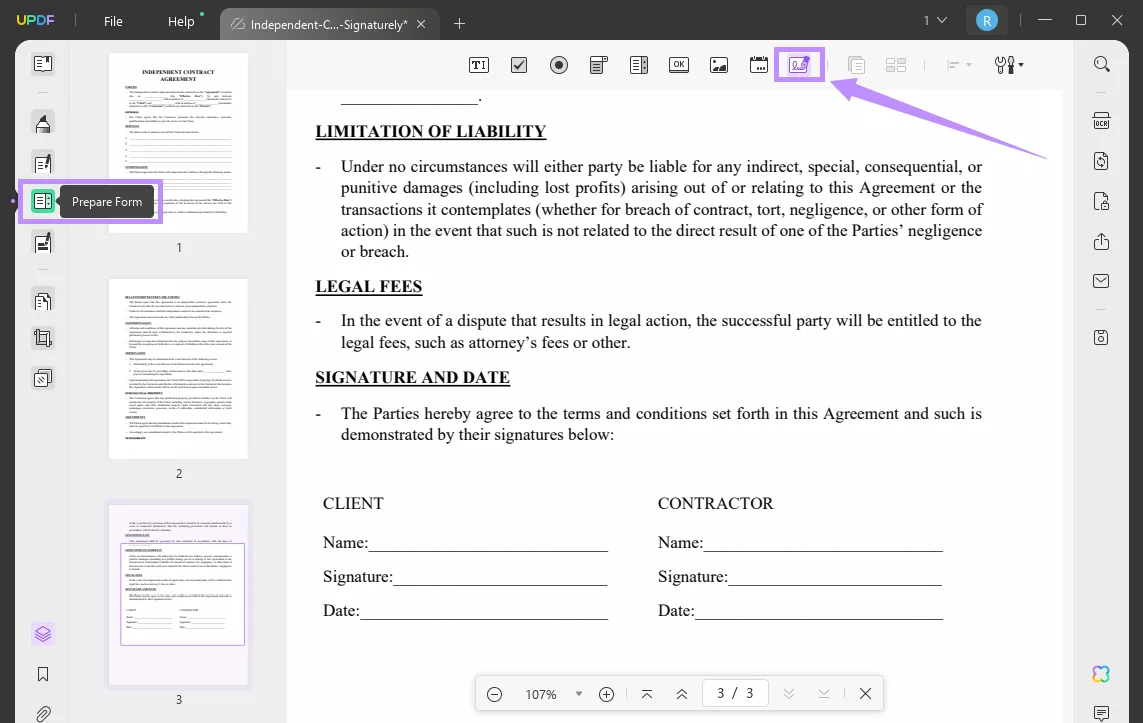
Krok 3 : Przeciągnij krawędzie pola podpisu, aby dostosować jego wymiary. Następnie włącz „ Podgląd ” w prawym górnym rogu i kliknij pole „ Podpisz tutaj ”.
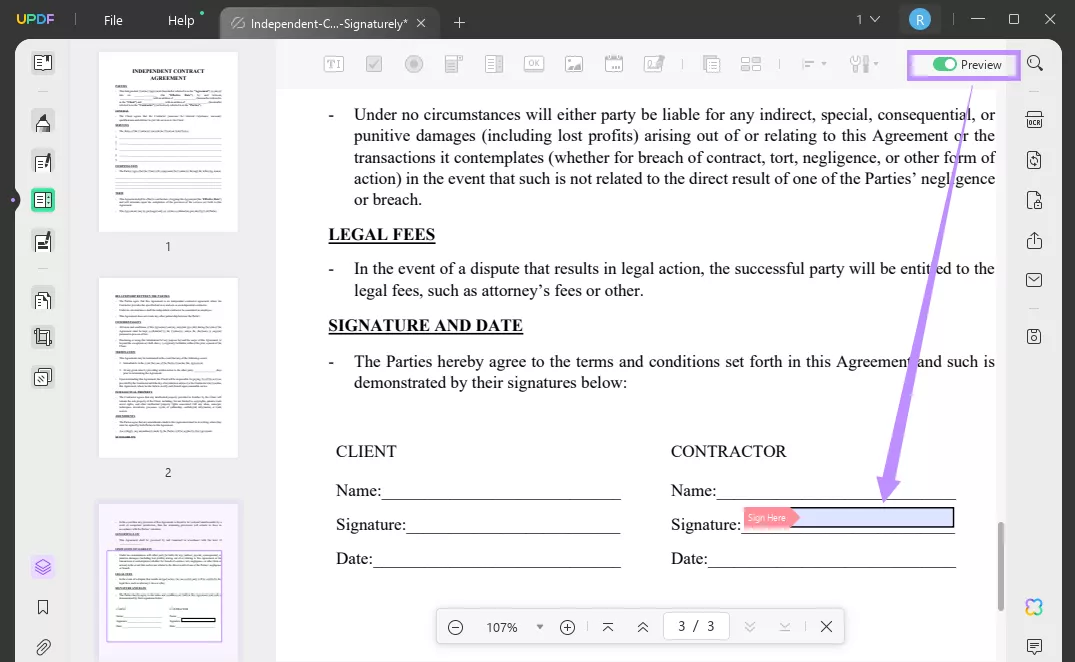
Krok 4 : Kliknij opcję „ Utwórz ” obok „ Podpisz cyfrowym identyfikatorem ”. Następnie wpisz swoje imię, adres e-mail i dane organizacji. Następnie kliknij „ OK ”, aby zastosować podpis.
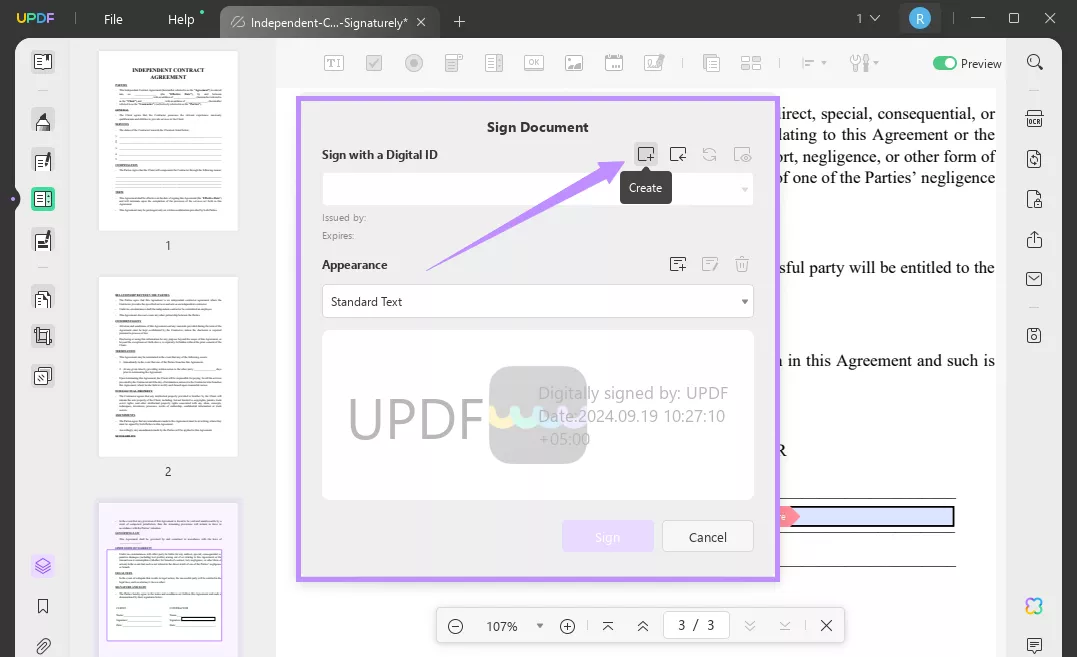
Oto jak utworzyć podpis cyfrowy w dokumencie PDF.
Możesz stwierdzić, że UPDF jest naprawdę łatwy i pomocny w tworzeniu podpisów w PDF. UPDF oferuje znacznie więcej niż tylko tworzenie podpisów. Możesz przeczytać tę szczegółową recenzję UPDF, aby poznać funkcje.
Posiada zaawansowane funkcje edycji PDF. Jednak w przeciwieństwie do podobnych narzędzi, UPDF jest o wiele bardziej przystępny cenowo. Kup go w niskiej cenie już dziś , aby płynnie zarządzać swoimi plikami PDF!
Aby dowiedzieć się więcej o jego funkcjach, możesz obejrzeć poniższy film.
W końcu
Oto wszystko, jak utworzyć podpis w formacie PDF. UPDF sprawia, że proces ten jest bezwysiłkowy dzięki wszechstronnym rozwiązaniom PDF. Możesz dodawać podpisy elektroniczne i cyfrowe bez żadnych kroków technicznych i z elastycznymi opcjami. Wypróbuj! Pobierz UPDF już teraz, aby uzyskać niezawodny sposób na walidację dokumentów prawnych i nie tylko!
Windows • macOS • iOS • Android 100% bezpieczne
 UPDF
UPDF
 UPDF na Windows
UPDF na Windows UPDF na Mac
UPDF na Mac UPDF na iPhone/iPad
UPDF na iPhone/iPad UPDF na Android
UPDF na Android UPDF AI Online
UPDF AI Online UPDF Sign
UPDF Sign Edytuj PDF
Edytuj PDF Zaznacz PDF
Zaznacz PDF Utwórz PDF
Utwórz PDF Formularz PDF
Formularz PDF Edytuj linki
Edytuj linki Przekonwertuj PDF
Przekonwertuj PDF OCR
OCR PDF do Word
PDF do Word PDF do obrazu
PDF do obrazu PDF do Excel
PDF do Excel Zarządzaj PDF
Zarządzaj PDF Scalać PDF
Scalać PDF Podziel PDF
Podziel PDF Przytnij PDF
Przytnij PDF Obróć PDF
Obróć PDF Zabezpiecz PDF
Zabezpiecz PDF Podpisz PDF
Podpisz PDF Redaguj PDF
Redaguj PDF Oczyść PDF
Oczyść PDF Usuń ochronę
Usuń ochronę Otwórz PDF
Otwórz PDF UPDF Chmura
UPDF Chmura Skompresuj PDF
Skompresuj PDF Drukuj PDF
Drukuj PDF Przetwarzanie wsadowe
Przetwarzanie wsadowe O UPDF AI
O UPDF AI Rozwiązania UPDF AI
Rozwiązania UPDF AI Podręcznik użytkownika AI
Podręcznik użytkownika AI FAQ dotyczące UPDF AI
FAQ dotyczące UPDF AI Podsumuj PDF
Podsumuj PDF Przetłumacz PDF
Przetłumacz PDF Porozmawiaj z PDF-em
Porozmawiaj z PDF-em Porozmawiaj z AI
Porozmawiaj z AI Porozmawiaj z obrazem
Porozmawiaj z obrazem PDF do mapy myśli
PDF do mapy myśli Wyjaśnij PDF
Wyjaśnij PDF Głębokie badania
Głębokie badania Przeszukiwanie dokumentów
Przeszukiwanie dokumentów Korektor AI
Korektor AI Pisarz AI
Pisarz AI AI do zadań domowych
AI do zadań domowych Generator quizów AI
Generator quizów AI AI Solver matematyki
AI Solver matematyki PDF to Word
PDF to Word PDF to Excel
PDF to Excel PDF do PowerPoint
PDF do PowerPoint Przewodnik użytkownika
Przewodnik użytkownika Sztuczki UPDF
Sztuczki UPDF FAQs
FAQs Recenzje UPDF
Recenzje UPDF Centrum pobierania
Centrum pobierania Blog
Blog Sala prasowa
Sala prasowa Specyfikacja techniczna
Specyfikacja techniczna Aktualizacje
Aktualizacje UPDF a Adobe Acrobat
UPDF a Adobe Acrobat UPDF a Foxit
UPDF a Foxit UPDF a PDF Expert
UPDF a PDF Expert







 Placyd Kowalski
Placyd Kowalski 
